Một số cách tự khắc phục iPhone 5 không vào được 3G hiệu quả
iPhone 5 không vào được 3G làm cho nhiều người khó chịu bởi với đời sống hiện đại và công nghệ, một chiếc Smatphone không chỉ để nghe, gọi mà còn giúp ít nhiều trong công việc như có thể check email mọi nơi, thao tác điều kiển công việc, đọc tin tức…
Khi gặp phải trường hợp iPhone 5 hiện 3G nhưng không vào được mạng hay không hiện 3G bạn hãy tìm hiểu xem nguyên nhân nào gây ra tình trạng này cũng như cách xử lý nào tốt nhất.
Nguyên nhân dẫn đến tình trạng iPhone 5 không vào được 3G
- Do người dùng bật 3G không đúng cách.
- Nếu chưa đăng ký gói cước dịch vụ 3G với nhà mạng thì bạn cũng không thể dùng mạng 3G
- Mở song song cả kết nối wifi lẫn 3G.
- Có thể chế độ máy bay đang bật.
- Sim bị hư cũng là nguyên nhân khiến cho chiếc iPhone 5 không vào được 3G.
- Có thể do phần mềm trong máy.
- Tình trạng iPhone 5 không vào được 3G cũng thường xuyên xảy ra đối với những chiếc iPhone 5 phiên bản khóa mạng và bẻ khóa mạng bằng sim ghép.
Cách tự khắc phục iPhone 5 không vào được 3G đơn giản
- Đầu tiên, hãy kiểm tra lại xem đã bật 3G đúng cách hay chưa? Và đảm bảo rằng bạn đã bật chế độ ON cho 2 mục Dữ liệu di động và Chuyển vùng dữ liệu.
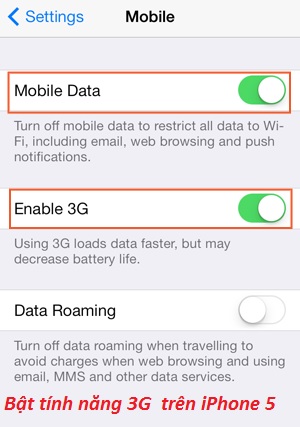
Đảm bảo 2 mục Dữ liệu di động và Chuyển vùng dữ liệu đã được bật chế độ ON
- Hãy gọi điện đến tổng đài nhà mạng để được hướng dẫn chi tiết về việc đăng ký dịch vụ 3G nếu bạn chưa đăng ký sử dụng dịch vụ này.
- Hãy kiểm tra đã tắt kết nối với wifi hay chưa. Nếu chưa tắt thì hãy tắt nó đi nếu bạn muốn sửa dụ dịch vụ 3G. Bởi khi bật cùng lúc 2 chế độ wifi và 3G thì máy sẽ ưu tiên chế độ wifi mà thôi.
- Hãy kiểm tra chế độ máy bay trên điện thoại có đang bật hay không? Nếu có hãy tắt nó đi và chờ vài giây để máy nhận sóng 3G. Bạn có thể thử bật/tắt chế độ máy bay vài lần để máy nhận sóng 3G.
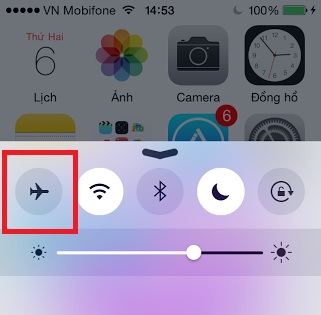
Hãy tắt chế độ máy bay để điện thoại nhận được sóng 3G
- Hãy thử tháo sim ra khỏi máy và lắp một sim khác vào máy để kiểm tra xem có phải do sim của bạn đã bị hỏng hay không. Trước đó, bạn hãy khởi động lại iPhone 5 để các tiến trình chạy lại từ đầu và có thể khắc phục được lỗi không vào được 3G trên iPhone 5.
- Nếu đã áp dụng các cách trên mà vẫn không khắc phục được lỗi thì hãy reset lại cài đặt mạng bằng cách: Truy cập vào mục Settings => Cài đặt chung => Đặt lại => Đặt lại cài đặt mạng.
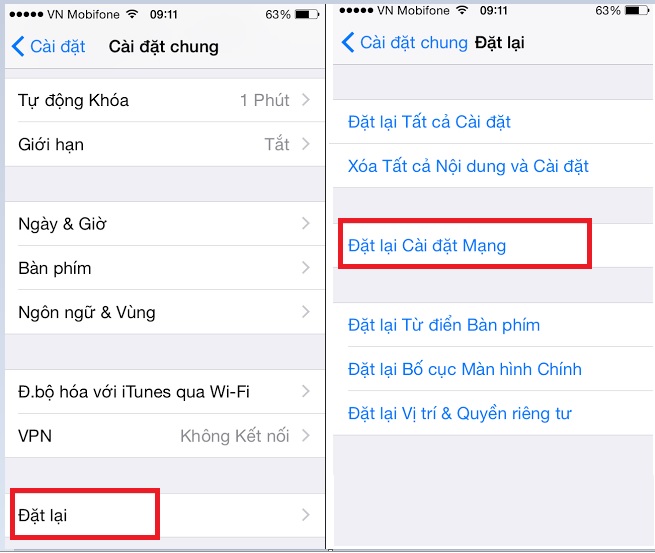
Cài đặt mạng lại cho iPhone 5
- Hoặc Restore lại máy để khắc phục lỗi không vào được 3G do phần mềm.
Trường hợp bạn đã áp dụng tất cả các cách trên mà vẫn không thể khắc phục được lỗi 3G trên iPhone 5 thì hãy mang đến Thuận Phát Mobile để được hỗ trợ kiểm tra và chọn hướng khắc phục tốt nhất nhé.
Và trường hợp bạn đang sử dụng iPhone 5 bản khóa mạng thì cần phải sửa lỗi 3G thì hãy trung tâm sửa chữa iPhone uy tín điển hình như Thuận Phát Mobile để được hỗ trợ cũng như sữa chữa tốt nhất.
Ngoài lỗi 3G các lỗi cơ bản như màn hình bị trắng xóa hay nút home bị liệt hoặc lỗi bị tắt nguồn liên tục trên iPhone 5 bạn cần biết để có hướng khắc phục nhanh chóng.


